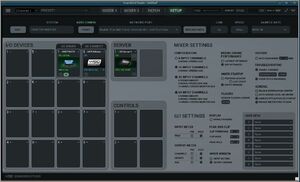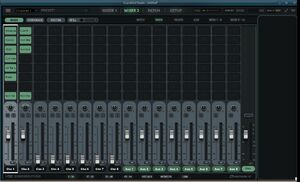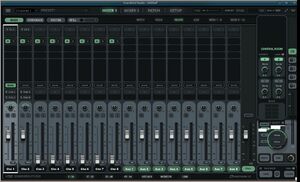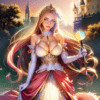目次
Table of Contents
Waves プラグイン使い放題!SoundGrid 外部DSPシステムを格安(三万円~)で自作する方法
はじめに
私は DSP が好きで,Focusrite Liquidmix, T.C.Electronic POWERCORE, Universal Audio UAD-1/UAD-2 などを運用しておりますが,その私から見ても,このWaves社のSoundGrid システムは画期的で,最強と言えるかも知れない.
SoundGrid システム自体,Waves社から純正の専用ハードが(クソ高い値段で)販売されていますが,アーキテクチャがオープンソースで公開されており,PCの知識があれば汎用の部品を使って自作する事が出来ます.
正直,外部DSPシステムで将来性があると言えるのは,もはやコレだけかも知れない.
2023/3/27更新
Waves プラグインは完全サブスク化されました.
ざっくり言うと,
- 今までのバンドルなどは入手出来ないし,登録も出来ない.
- 購入済みのプラグインはこれからも使える.
- でも新作プラグインや,アップデートはサブスク加入必須.
とゆう事になったみたいです.
まぁ,バンドル買わなくて良い分,この文書的に見れば,初期投資は安くなったとゆう事ですね.
2023/3/30更新
従来通りの永続ライセンス販売が(速攻で)復活しました.
ざっくり言うと,
- サブスク化を受け入れられないユーザーが殆ど.
- Waves さん火だるまレベルに盛大に炎上.
- このままじゃ死亡確定なので撤回します(´・_・`)
とゆう事になったみたいです.
まぁ,バンドルが復活した分,この文書的に見れば,ランニングコストは安くなったとゆう事ですね.
SoundGrid のここが良い
- DSP ではなく,正確には CPU である: 現在の汎用 intel CPU が使えるので,DSP とは桁違いの処理能力がある.同じだけの処理能力を UAD-2で揃えようと思ったら一体幾ら掛かるのか….
- Waves プラグインが動く: あなたが所持しているWavesプラグインは全て外部DSPで動きます.同じだけ多種多数のプラグインをUAD-2で揃えたら一体幾ら掛かるのか….
- 格安である: Wavesプラグインはしょっちゅうセールで安売りしている(いた?)し,WSG サーバーにするPCもただのPCなので格安です.ことクローズドなDAWの世界で,格安でDSPが自作出来るのは殆ど異色とさえ言えます.
- 接続がEthernetである: よくわからん独自規格みたいなThunderboldやらFirewireでもなければ,USBポートも専有しません.PCなら絶対に備えているEthernetポートを使用します.
- 好きなオーディオI/Fが使える: Apollo の様に世代の古いDACに縛られる事もないです.
- それでもほぼニアゼロレイテンシーで動く!: 別のマシンに送っているとは思えない速度です.慣れれば UAD 並みの手軽さで使える.
- OBSなどとも相性が良い: DAW から利用する場合は StudioRack を使用しますが,そうでない場合,SoundGrid Studio(ミキサーソフト)を利用します.好きなI/Fと出力先を選べて,その間にWavesプラグインを挟む事が出来る.ほぼゼロレイテンシーで!
用意するもの
- Wavesアカウント: これがないとはじまらない.てゆうかもう持ってますよね?まだの人は登録して下さい.
- Waves Central : プラグイン達と以下の二点をインストールする為に必要.
- SoundGrid Studio + eMotion ST 8ch Mixer: 8chであれば無料です.スタンドアロン動作(I/FとOBSの間に咬ませたりする)の為と,WSGサーバー起動用USBメモリを自作する為のファイル抽出にも必要.
- StudioRack: Wavesプラグインを外部DSPでロードする為のVSTラッパープラグイン.DAW から使用する.
- Waves プラグイン達: Horizon,もしくはそれ以上のバンドルを強くお勧めします . 私はHorizonをセールで2万円弱で購入しました.(Horizonバンドルの内訳はこちらのサイトさんが解りやすいです).
別に Gold とかでも良いのだが,このシステムではWavesプラグインをほぼ無尽蔵に利用出来る為,プラグインの種類が少ないと「お得感」があまりない.あとアナログエミュレーション(1176やLA-2AやPultechやNeve)が動かないと面白くないからHorizonなのです. - USB メモリスティック: WSGサーバー起動用.ファイルシステムは15MB程度しかないので,何でも良いです.使い古しの MicroSDカード+USB変換とかでもおk
- intel CPU/NICを搭載したマシン: オフィス用のミニPCなどを安く買い叩いて入手します.WSGサーバーとして動作させるだけならメモリ4GB(それ以上はあっても無駄),ストレージなしで良いです.DAWを使っていない時にPCとしても使うなら…メモリとSSDも積んで下さい.
動作実績のあるマシンのリストはこちらにあります.
今日び NIC はオンボード…とゆうかチップセット内蔵ですが,Intel チップセットを選んで下さい.
NIC が個別に実装されてる場合でも,一部のRealtekチップには対応していますが,動くかどうかは運です.
syslinux のカーネルリコンパイルとかすればドライバは何にでも対応出来ると思われるが,普通の DTMer は Linux の知識は多分ない筈ですし,あったとしても費用対効果を考えれば最初から対応しているM/Bを買った方が賢明です.
この文書の表題にある「三万円~」の内訳とは,プラグイン二万,マシン一万とゆう事です.
サブスク化の僅かな間,表題を「~一万円で~」に更新していました.
さらに従来プラン復活の今,いちおう「三万円~」に戻しましたが,今後バンドルの値段が幾らになるか解らないので,本当に三万円で揃えられるかは現在のところ未知数です.
繰り返しになりますが,UAD-2┐(´д`)┌で同等のハードウェア性能,同等のプラグインの種類を揃えたら,本っっ当に幾らになるだろうな…(遠い目
もちろん,UAD-2にはUAD-2なりの利点とアドバンテージがあるし,ソレじゃないと絶対ダメとゆう需要はあるので,必ずしも悪い訳ではないのだが.
(情弱とまでは言いませんよ…ええ)
マシンハードウェア
私は HP EliteDesk 800 G2 DM Core i5-6600T 2.7GHz メモリ8GB HDD500GB を一万弱(送料込)で手に入れました.
こいつ,オーディオI/Fより若干小さいくらいのサイズのくせに,一応「デスクトップマシン」なんですよね.
中身はこんな感じで 2.5インチSSD x1, m.2 x2, メモリはデュアルチャンネル,そしてTDP45Wまでのデスクトップ用 CPU が使える.
一応,飽きたらシンクライアントとして使う事も想定してこのスペックとしましたが,PC は他に何台も持っているので,こいつは SoundGrid 以外には多分使わないかも….
サーバー用途として Pentium N3700 を常時運用してますが,正直 DSP にするマシンパワーはないと思ってます.
世代が同じなら TDP とマシンパワーは比例するので.
サーバーの作成と起動
- Waves 社のサイトから「 SoundGrid Studio + eMotion ST 8ch Mixer 」と「 StudioRack 」を入手します(どちらも無料).
- サイト上から入手操作を行うと,Waves Central から上記二点をインストール出来る様になるので,インストールします.
- Rufus を入手します.
- USB メモリを刺して Rufus 実行,詳細なドライブプロパティを表示し以下の設定でシステムを作成する.
- ブートの種類で「syslinux 6.04」
- 古いマシンで実行するなら「古いBIOSのために修正を追加」(これがないと起動時にカーネルがルートファイルシステムを特定出来ない)
- ファイルシステムはFAT32で良いです.
- 7-Zipを入手します.C:\ProgramData\Waves Audio\SoundGrid Firmware\SGS\SGS_nn.n.wfi を開く.
- 中身の三つのディレクトリ(boot, EFI, version)を全てUSBメモリにコピーします.
- ターゲットマシンに刺して起動(必要に応じてUSBから起動する様にBIOSを設定)
- コンソールにアクセス出来るので,ifconfig を実行,lo以外のNIC が(IPv6アドレスで)起動していれば成功.
lo しかない場合は…ドライバが組み込まれていない事が原因です.恐らくintel NIC以外のNICが実装されてるのでしょう.
2023/3/30追記
サブスク化と共に実装された新機能「StudioVerse」 は StudioRack の機能なので,現在わざわざこれをインストールする必要はなく,標準装備だと思われます.
とゆうより,Central から StudioRack が消えている様に見えます.
Waves プラグインをロードするまで(DAWからの使用)
- SoundGrid Studio を起動し,AUTO CONFIG の下の START を押す.
- 同一ネットワーク内にWSGサーバーが見つかれば SERVER のところにオンラインとして表示される…筈.IPアドレスの指定とかは特に必要ないです.てゆうか出来ない.
- SG DRIVER に自分マシン,SG CONNECT に使用中のオーディオI/F がそれぞれ ON になっている事も確認する.
- DAW上で適当なトラックにStudioRackをロードする.
- 適当に Waves プラグインを刺す
- WSGボタンを押して「Switch All to SG」
以後,DAW を起動する前に SoundGrid Studio を起動しましょう.
スタンドアロンでの使用例
弾き語り用に適当に刺してみた.
チャンネル1(ボーカル): Sibilance(ディエッサー),CLA-2A(光学コンプ),VEQ3(Neve1073 EQ), CLA Vocals(ボーカル用マルチエフェクト), Vocal Rider(自動で手フェーダー),R-Reverb
チャンネル2(ギター): CLA-76(コンプ), CLA Guitars(ギター用マルチエフェクト),CLA EchoSphere(リバーブ)
Apollo TWIN でも似たような事はしていたが,恐らくこのくらいで処理能力的にギリギリのところでしょう.
WavesSoundGrid ではまだまだ余裕があります.
レイテンシは,ネットワーク上のやりとりは全く考える必要がなく,ほぼインターフェイスのサンプル数に依存するのみです.
この状態で出力を DAW に渡す事も出来るし,掛け録りが嫌なら前述の方法で DAW から StudioRack 内にプラグインをロードし,インプットモニターをオンにすれば良いかと.
OBS で使う
- SoundGrid Studio の設定で,「SG DRIVER」が自分マシン,「SG CONNECT」が使用中のオーディオI/F,「SERVER」にWSGサーバーがオンラインで表示されている事を確認.
- オーディオI/Fのドライバソフト側でインプットモニターを下げきっておく.
- MIXER の INPUT タブを開き,ch1,ch2 の入力を使用中のオーディオI/Fに割り当てる.当然,好みでプラグインは刺す.
- PATCH タブ「Mix Busses」の Main L/R を ASIO 1/2 および 使用中のオーディオI/Fのメイン出力などに割り当てる.
- OBS 側でマイクのプロパティを開き,「Waves SoundGrid」を選択する.
入出力の選択
PATCH タブは表示領域が小さく,ツールチップも表示してくれないので,ほぼ使い物にならない.
入出力は以下の様に ROUTE タブから選択すると良い.
複数台のDAW環境から使う方法
Waves はライセンスがいまどき一台分しかありません.
(ちなみに,Plugin Alliance は 3台分,IK-Multimedia は 10台分発行されます)
複数の環境から使いたい場合は WUP プランを契約し,一年間有効のセカンドライセンスを入手するか,以下の手順でネットワーク化すると良いです.
- Waves Central を操作し,ライセンスを一旦ディアクティベート,保存先 -> USB ドライブとして,USB ドングルを作成します.
- 手頃な USB デバイスサーバーを入手するか自作し,USB ドングルを刺しておきます.
- DAW マシンそれぞれにデバイスサーバーのドライバをインストールし,使用時に USB ドングルを接続します.
以上,SoundGrid 導入を検討中の方,Waves を使用中の方の参考になれば幸いです.